手机微信账号是如何注册的呢?
现在每个人都喜欢玩手机 , 喜欢看手机 。就像蜜蜂离不开花朵 , 鱼儿离不开水 , 人生离不开读书 。人已经离不开手机了 , 所以 , 手机对于我们而言 , 就是生活的一部分 , 很重要 。以前是学电脑 , 现在是学手机 , 学习手机知识对我们来说 , 也很重要 。随着手机越来越智能 , 手机的功能和电脑差不多 , 比电脑还方便 。随着智能手机普及 , 越来越多的老年人也喜欢上手机 。传统的老人机屏幕太小 , 没有什么功能 , 现在已经无法满足老人正常生活的需求 。智能手机有很多功能 , 比如说微信 , 和亲人老友之间沟通、看地图、看新闻、听书、菜谱、医疗养生等信息 , 这些丰富多彩的服务也同样被老年用户所渴求 , 这些都可以在手机上学习 。好了 , 下面我们要详细手机微信账号是如何注册的呢?大家快来看看吧 , 一起学习吧 。
方法/步骤分享:
第一步
【注册微信号详细图解 怎么样用手机申请微信账号】手机屏幕上的微信图标 , 出现经典的人看月亮的图标 , 下面有个注册 。

文章插图
第二步
点击注册 , 来到注册界面 。现在都是用手机注册 , 来到手机注册 。填好昵称 , 手机号码 , 设置密码 , 点击注册即可 。
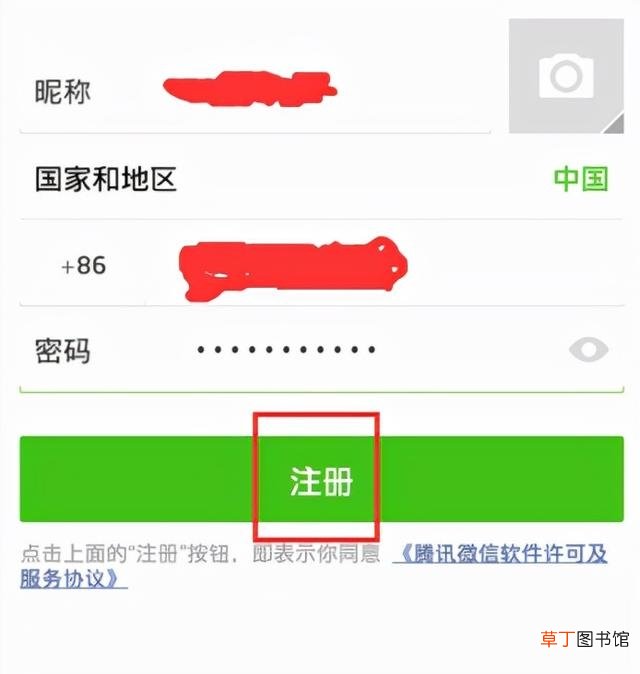
文章插图
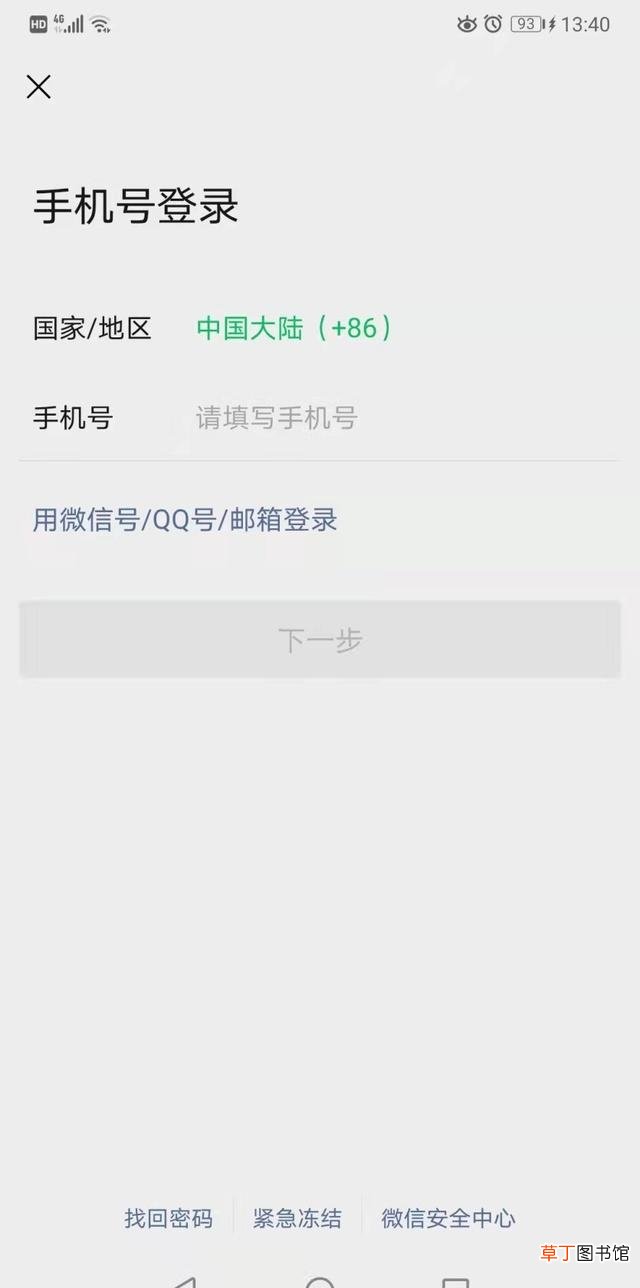
文章插图
第三步
这里我们来到安全验证 , 在安全校验页面点击开始 , 然后按要求拖动拼图完成验证 。
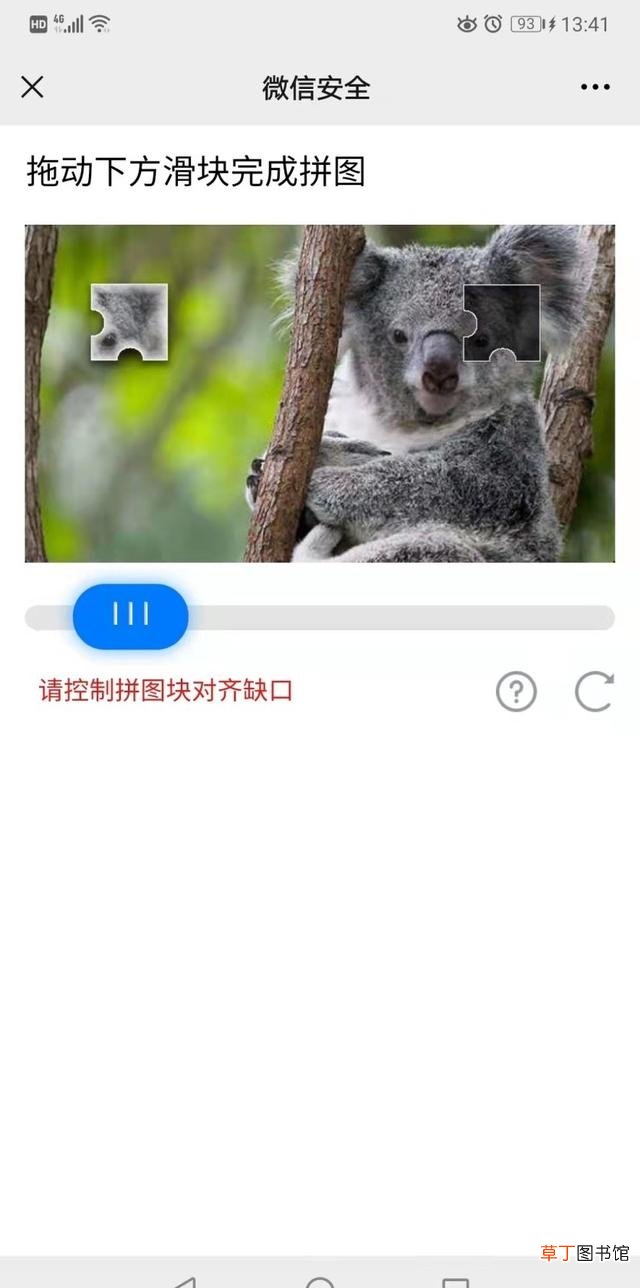
文章插图
第四步
最后 , 我们用另外一个微信账号扫描一下这个二维码完成辅助验证即可 。
第五步
回到屏幕 , 点击微信 , 用手机号码登录 , 输入密码就可以登录了 。
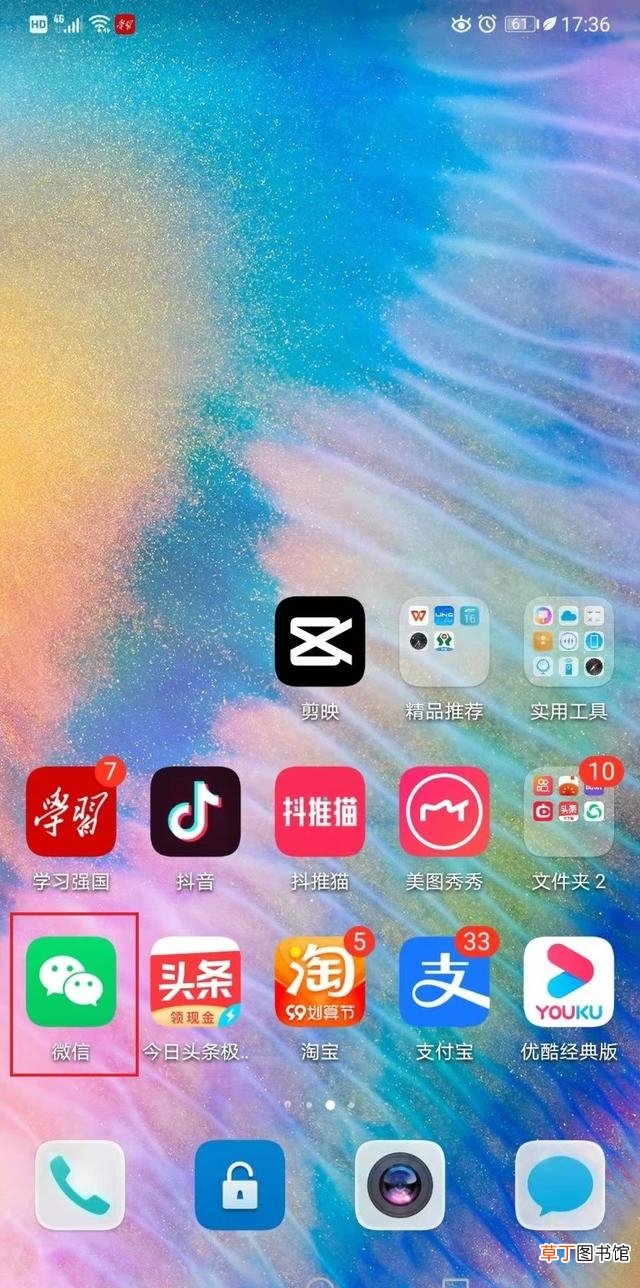
文章插图
好了 , 今天就和大家学习到这里 , 更多精彩手机教程等着你哦
推荐阅读
- 微信中怎么提取部分聊天记录
- 建立微信群及保存微信群方法 怎么建立一个微信群呢
- 哪些容器不可以进微波炉 微波炉可以用的容器
- 微信被骗多少钱才立案
- 分享简单实用注册方法 微信账号注册不用手机号码怎么注册
- 微博长文发布教程图片 微博超话怎么发长篇文章呢
- 共享注册公众号流程及注意事项 注册微信公众号有哪些流程
- 一个手机注册两个微信申请教程 怎么样注册微信小号呢
- 分享微信公众号转操作步骤 公众号可以转让给别人吗
- 安利微信查话费流量小技巧 电信号码怎么查流量呢









